Call of Duty: Modern Warfare 2 pode travar no Steam Deck, mas existem algumas soluções que você pode tentar.
- Call of Duty: Modern Warfare 2 geralmente pode ter problemas no Steam Deck.
- Se você estiver jogando no Battle.net, verifique se ele está na mesma partição do Windows.
- Caso contrário, considere jogá-lo no Steam.
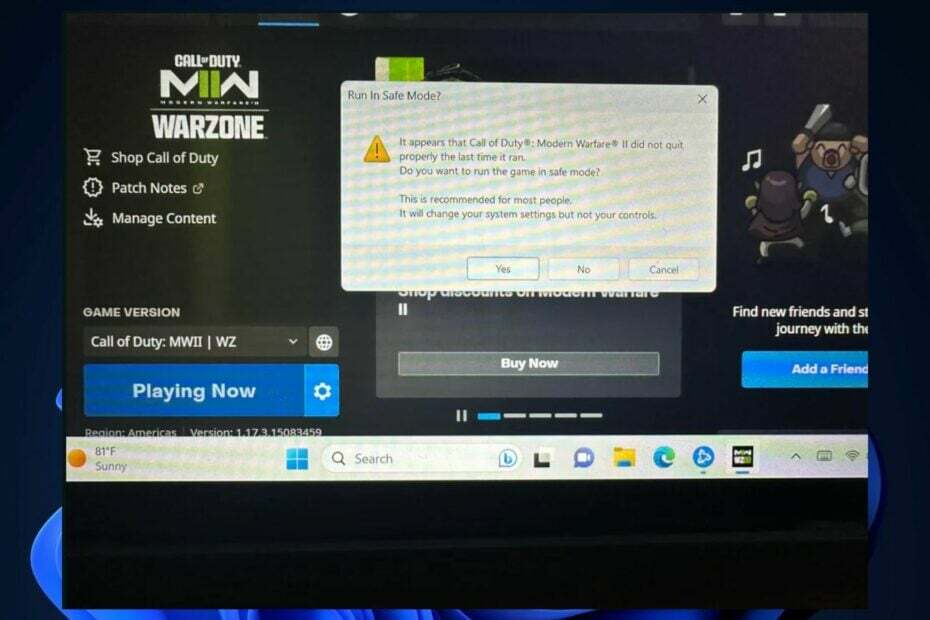
xINSTALE CLICANDO NO ARQUIVO PARA DOWNLOAD
- Baixe o Fortect e instale-o no seu PC.
- Inicie o processo de digitalização da ferramenta para procurar arquivos corrompidos que são a origem do seu problema.
- Clique com o botão direito em Iniciar reparo para que a ferramenta possa iniciar o algoritmo de fixação.
- Fortec foi baixado por 0 leitores deste mês.
Call of Duty tem sido muito popular recentemente, especialmente os antigos jogos Call of Duty. A Microsoft corrigiu recentemente os servidores e agora você pode jogar partidas online em jogos antigos de Call of Duty com seus amigos novamente.
Embora sejam mais bem aproveitados em um PC, qualquer dispositivo Windows 11 deve oferecer suporte aos jogos Call of Duty. Estamos falando do Steam Deck. Se você jogar Call of Duty a partir daí, ele deverá ser executado de maneira suave e adequada. Você não deve ter problemas.
No entanto, parece que as vezes o jogo trava. Especialmente Call of Duty: Modern Warfare 2. Parece que se você jogar em um Steam Deck, o jogo travará inesperadamente e a seguinte mensagem aparecerá:
Parece que Call of Duty: Modern Warfare 2 não foi encerrado corretamente na última vez em que foi executado. Deseja executar o jogo no modo de segurança? Isso é recomendado para a maioria das pessoas. Isso mudará as configurações do sistema, mas não os controles.
E então você terá as opções Sim, Não e Cancelar.
Mas aqui estão algumas soluções que você pode tentar primeiro.
Alguém sabe como inicializar o battle.net call of duty do Windows 11? Obtendo problemas
por u/bshaw21 em SteamDeck
Correção: Modo de segurança de Call of Duty: Modern Warfare 2
Se Call of Duty: Modern Warfare 2 travou repentinamente durante o jogo no Steam Deck, isso significa que o jogo encontra um conflito interno e não pode superá-lo. Certifique-se de que seu jogo esteja atualizado com os patches mais recentes, mas se isso não funcionar, vamos ver as soluções.
Instale Call of Duty: Modern Warfare 2 do Steam, em vez de Battle.net
- Acesse o Call of Duty: Modern Warfare Página do Steam.
- Baixe o pacote de sua escolha.

- Instale e jogue o jogo.
Vários usuários observaram que a versão Battle.net do Call of Duty: Modern Warfare 2 está de alguma forma com esse problema, enquanto a versão Steam funciona corretamente. Você pode querer experimentar a versão Steam, mesmo se for um fã da Activision Blizzard.
Instale Call of Duty: Modern Warfare 2 na mesma partição de unidade que o Windows 11 do Steam Deck
Se você quiser continuar jogando Call of Duty: Modern Warfare 2 da sua conta Battle.net, parece que você precisa instalar o jogo na mesma partição de unidade do Windows 11 do Steam Deck.
Para fazer isso, basta desinstalar o jogo Call of Duty e reinstalá-lo novamente na mesma partição do Windows 11. Você pode fazer isso facilmente dentro da sua plataforma Battle.net.
Deixe-nos saber se alguma dessas soluções funcionou para você na seção de comentários abaixo.
Ainda está com problemas?
PATROCINADAS
Se as sugestões acima não resolverem seu problema, seu computador pode ter problemas mais graves no Windows. Sugerimos escolher uma solução completa como proteger resolver problemas com eficiência. Após a instalação, basta clicar no botão Ver&Corrigir botão e, em seguida, pressione Iniciar reparo.

![Problemas do Dwm.exe no Windows 11 [CPU alta, falha, vírus]](/f/79d91a682682bfce47c28d37278d324f.jpg?width=300&height=460)
